¶ Beschreibung
In der Konfiguration im Administrationsbereich des MASKITO FormServers kann der Serveradministrator verschiedene Server- und Kreiseinstellungen festlegen.
¶ Lizenz
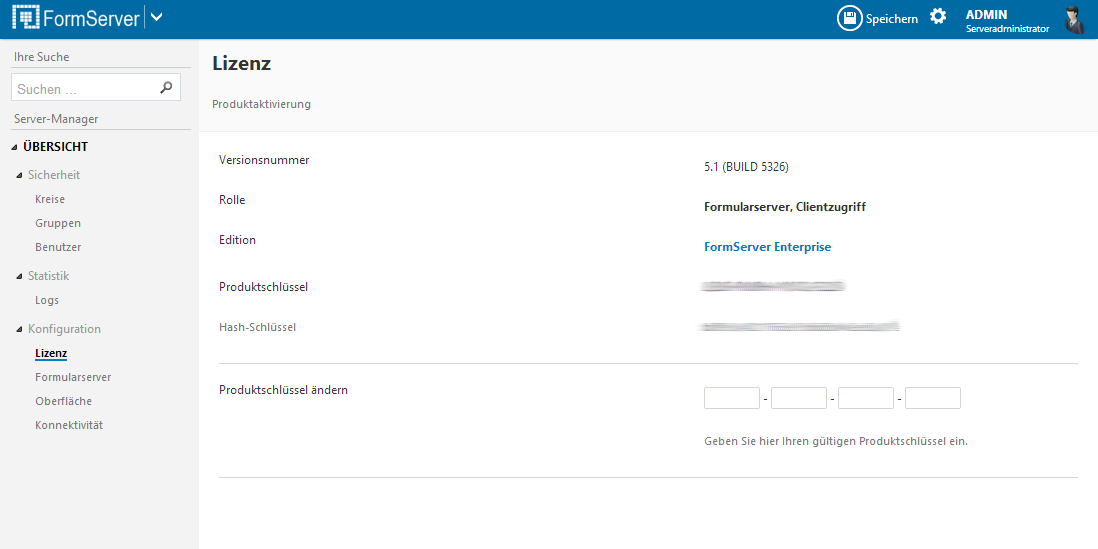
Über den Adminbereich des FormServers kann der Serveradministrator die Lizenzierungsseite aufrufen. Die Seite gibt Auskunft über die aktuelle Versionsnummer und Edition des FormServers, siehe auch Lizenzverwaltung.
Um einen neuen FormServer oder eine andere Edition zu aktivieren, geben Sie unten auf der Seite den entsprechenden Produktschlüssel ein und klicken Sie am oberen Rand auf Speichern.
Automatische Aktualisierung (Update) kann im Bereich "Formularserver" eingerichtet werden.
¶ Formularserver
Hier wird der Wartungszustand aktiviert bzw. deaktiviert. Der Wartungszustand sperrt den FormServer für alle Benutzerrollen außer Kreis- und Serveradministratoren. Ab Maskito 7.4 können Sie eine individuelle Meldung (inkl. HTML) gestalten, welche im Wartungsmodus für den Nutzer ausgegeben wird, etwa um die Nutzer über den Wartungszeitraum und Ansprechpartner zu informieren.
Ihren FormServer können Sie in der Konfiguration ab Maskito SIX mit einem individuellen Namen ausstatten. Dieser wird als Platzhalter z. B. in Mails bzw. Web-Oberflächen verwendet.
Für die Verwendung des Datenbank-Papierkorbs für die Option, Dokumente und Dokumentversionen nach dem Löschen wiederherstellen zu können, ist bei dem Punkt “Papierkorb aktivieren” ein Häkchen zu setzen.
In den Servereinstellungen werden die E-Mail-Einstellungen des FormServers verwaltet:
• SMTP-Server
• Absender-Adresse
• Empfänger der Fehler-E-Mails vom FormServer
Ab MASKITO 6.1 kann für den gesamten FormServer die automatische Änderungsbenachrichtigung aktiviert werden. Dieses Feature ermöglicht es, Benutzer des FormServers automatisch über neu hochgeladene bzw. aktualisierte Dokumente per E-Mail zu informieren. Dabei sind individuelle Einstellungen auf Kreis- bzw. Projektebene zulässig. Im Benutzerkonto kann festgelegt werden, ob man diesen Service nutzen möchte oder nicht. In der FormServer-Konfiguration ist zu definieren, ob der Service der automatischen Benachrichtigung prinzipiell bereitgestellt wird oder nicht, sowie der Zeitpunkt des Benachrichtigungsversands im Falle der Bereitstellung.
Außerdem wird für die Übersicht der FormServer-Administration festgelegt, wie alt die Logeinträge dort maximal sein dürfen (Log-Anzeige). Der Zeitraum für die Speicherung von Log-Einträgen im Log-Protokoll wird beim Punkt Log Archive festgelegt (ab Version 5.4) und wirkt sich auch auf die maximale Dauer für die Speicherung von systemseitig versendeten E-Mail-Nachrichten aus. Bei sehr starker Frequentierung des Servers kann ein kleiner Zeitraum für die Performanz von Vorteil sein. Vom Löschvorgang ausgeschlossen sind alle Daten zum Nutzerverhalten, siehe Business Intelligence, Projekt-Statistik und Dokumentenstatistik.
Die Upload-Beschränkung für das Hochladen von Dateien auf den FormServer kann in diesem Bereich vorgenommen werden. Sollen Restriktionen bzgl. der Datenmengen beim Hochladen von Datei-Anhängen per AttachmentControl innerhalb von Formularen umgesetzt werden, so ist dies per FormDesigner im betreffenden Formular als Eigenschaft MaxSize dieses Controls zu definieren. Die Angaben der maximal erlaubten Datenmenge für Datei-Anhänge im AttachmentControl eines Formulars und für Dateien, die auf den FormServer hochgeladen werden, können sich mithin unterscheiden und sind unabhängig voneinander.
In dem FormServer-Bereich Konfiguration > Formularserver wird weiterhin optional der Pfad für die Speicherung von Datei-Anhängen angelegt, die per AttachmentControl in einem Web-Formular an den FormServer gesendet werden.
Ab Version MASKITO SIX ist es möglich, automatische Updates zu aktivieren. Der FormServer sucht hierbei stündlich nach neuen Builds und installiert diese automatisch. BETA-Releases sind von diesen automatischen Updates ausgenommen.
Ab Version MASKITO 5.4 steht der ProtectMode zur Verfügung, der IDs in der URL verschlüsselt sowie ab Version MASKITO SIX im Registrierungsdialog ein Captcha-Feld ausgibt. Der ProtectMode wird bei der Neu-Installation standardmäßig aktiviert. Es ist zu beachten, dass beim Ändern dieser Einstellung sämtliche bestehenden Verlinkungen auf Formulare und in bzw. zwischen Web-Formularen angepasst werden müssen. Platzhalter in bereits versendeten E-Mails werden ungültig.
Ab Maskito Forms 7.5 gilt eine Strenge Passwortrichtlinie, um die Sicherheit von Benutzerkonten zu erhöhen. Die neue Richtlinie tritt bei jeder Neuerstellung oder Änderung eines Passworts in Kraft.
Ein gültiges Passwort muss mindestens drei der folgenden vier Kriterien erfüllen:
- Sonderzeichen (z. B. !, @, #, $, %, &, etc.)
- Zahlen (z. B. 0–9)
- Großbuchstaben (z. B. A–Z)
- Kleinbuchstaben (z. B. a–z)
Die Mindestlänge für Passwörter beträgt standardmäßig 8 Zeichen. Diese Vorgabe kann vom Administrator individuell angepasst werden.
Hinweis: Diese Änderungen betreffen ausschließlich neue Passwörter bzw. Passwortänderungen. Bestehende Passwörter bleiben zunächst gültig, sofern kein Ablaufzeitraum definiert wurde.
Ein Ablaufdatum können Administratoren optional über die Reset-Richtlinie aktivieren, bei der ein Passwort nach einer festgelegten Anzahl von Tagen zurückgesetzt werden muss. Nach Ablauf der definierten Zeitspanne wird der Nutzer beim nächsten Login automatisch zur Passwortänderung aufgefordert. Dies gilt auch für Nutzer, deren Passwort bereits vor Aktivierung der Richtlinie gesetzt wurde. Administratoren sehen in der Benutzerverwaltung einen Hinweis, wenn das Passwort eines Benutzers bald abläuft oder bereits abgelaufen ist. Benutzer erhalten nach dem Login eine Pushbenachrichtigung, wie lange ihr Passwort noch gültig ist. Alternativ finden der Benutzer diese Angabe auch in der allgemeinen Kontoübersicht, wenn er die Maus über seinen Anzeigenamen in der oberen Menüzeile bewegt.
Ab MASKITO 7 können Sie sich auch unabhängig vom ProtectMode durch einen Captcha-Dialog besser vor Zugriff auf Inhalte durch Bots schützen. Haben Sie die Funktion “Captcha-Abfrage” in den Formularserver-Einstellungen aktiviert, erscheint das Captcha, wenn Gäste (also nicht angemeldete User) eine Seite Ihres FormServers aufgerufen haben. Wenn das Captcha korrekt eingetragen wurde, wird der Anwender auf die eigentliche Zielseite weitergeleitet. Gleichzeitig wird im Browser für 180 Tage ein Cookie gespeichert, sodass der Anwender in diesem Zeitraum keine weitere Captcha-Abfrage angezeigt bekommt.
Neu ab Version MASKITO SIX ist das serverseitige Ausführen von .dll-Methoden (.NET) - aufgerufen vom Web-Formular - möglich. Dafür ist das Kontrollkästchen ".DLL Methodenaufruf" zu aktivieren. Ob DLL-Aufrufe erlaubt sind, wird auch auf der ServerManager-Startseite angezeigt.
Für optimale IT-Sicherheit liefert Version MASKITO Forms 7.2 ein System zur Erkennung von Brute-Force-Attacken, das den FormServer besser vor Angriffen auf Nutzerkonten schützt. Der Sicherheitsmechanismus kann von Serveradministratoren individuell in der Anzahl der erlaubten Login-Fehlversuche pro gewünschter Anzahl an Minuten für Forms-Anmeldungen definiert werden. Erst nach Ablauf der festgelegten Minuten kann dann im Falle der vorübergehenden Kontosperrung ein erneutes Login ausgeführt werden. Fehlgeschlagene Logins können auf der Admin-Startseite unter dem Punkt “Aktuelle Zugriffe” nachvollzogen werden - mit Nutzername und Anzahl der Versuche.
Informationen über das Nutzerverhalten können ab MASKITO 5.4 per aktiviertem Feature "Statistik" erhoben werden, z. B. Registrierungen, Zugriffe, Verweildauer etc. Die statistische Auswertung dieser Daten ist ab MASKITO SIX auch anonym möglich: Dazu ist das Kontrollkästchen "Anonyme Statistik" (Inkognito Modus) zu aktivieren. Ab MASKITO 6.2 enthält der FormManager je Projekt einen zusätzlichen Report. Die FormServer-Konfiguration bzgl. Statistik wirkt sich auf den Report aus, Details siehe Projekt-Statistik.
Für die effiziente Verwaltung von mehreren FormServer-Instanzen steht ab MASKITO 5.4 der ClusterMode bereit. Die aktuelle ClusterMode-Konfiguration ist auch auf der ServerManager-Startseite abzulesen. Der Cluster-Mode muss zwingend aktiviert werden, sobald der FormServer in der Cloud bereitgestellt wird. An dieser Stelle greift auch die für den Server eingerichtete uniqserverguid , welche die gemeinsame Nutzung einer Datenbank bzw. eines Azure Blob Storages durch verschiedene Webs ermöglicht.
Die Funktion „Slave-Mode“ kann ab MASKITO 6.1 aktiviert werden, um zu erlauben, dass von diesem FormServer automatisiert Daten abgerufen werden dürfen. Diese Funktionalität definiert diesen FormServer als Quelle für Datensynchronisation per FormData-Sync. Dazu ist hier ein Passwort zu definieren, welches bei der Einrichtung der Verbindung im abrufenden FormServer anzugeben ist.
Die Benutzerverwaltung ist ab Version Maskito SIX deutlich erweitert: Der FormServer kann so konfiguriert werden, dass Benutzer sich selbst am FormServer registrieren können. Für die serverweite Zugangskontrolle steht dafür optional im Abschnitt "Registrierung" das Attribut "Domains" bereit. Ausschließlich diejenigen Benutzer werden zur Registrierung zugelassen, die eine E-Mail-Adresse aus den hier angegebenen Domänen besitzen. Ist das Feld leer, besteht keine Zulassungsbeschränkung. Die hier definierten Beschränkungen haben keinen Einfluss auf bereits registrierte Benutzer bzw. sonstige E-Mail-Adressen, die im FormServer Anwendung finden.
Für alle im FormServer bereitgestellten PDF-Dokumente ohne Kopierschutz kann auf jeder Seite optional ein benutzerdefinierter Text ausgegeben werden, z. B. für den Copyright-Hinweis. Dazu ist ab Version MASKITO SIX im Feld PDF-Signierung (PDF-Fußtext) der gewünschte Text einzutragen.
Alle Änderungen müssen über die Schaltfläche Speichern in der oberen Menüzeile bestätigt werden.
¶ Globale Variablen
Ab MASKITO 6.2 kann ein Serveradministrator in der Serververwaltung (unter Konfiguration bzw. ab MASKITO Forms 7 unter Verwaltung) benutzerdefinierte Variablen, die dann serverweit zur Verfügung stehen, erstellen. Um eine neue globale Variable, z. B. unternehmensinterne Kennzahlen oder übliche Steuersätze, zu bestimmen, klicken Sie auf „Neu“ in der oberen Menüzeile. In der Liste „Globale Variablen“ sind alle produktiv nutzbaren Variablen aufgelistet. Dort kann ein Serveradministrator die Einträge bearbeiten, mit Kategorien versehen und danach filtern.
Die globalen Variablen ruft ein Web-Formular mit Hilfe des Platzhalters [@@Variablenname] vom FormServer ab. Dazu ist per FormDesigner für dieses Web-Formular eine Funktion mit einem Befehl zu definieren, der solche Platzhalter verwendet, z. B. WENN „[txt_Umsatz] Text >= [@@Saleskey]“, DANN „[txt_Provision] Text -> [@@Provisionkey]“. Der Platzhalter ist im Funktionseditor des FormDesigners unter Platzhalter > System > FormServer hinterlegt.
Ab MASKITO Forms 7 können auch mehrzeilige globale Variablen angelegt werden, die in einem Web-Formular beispielsweise in einer ComboBox ausgelesen werden.
Der Serveradministrator ist für die Verteilung der globalen Variablen an Nutzer mit der Rolle Designer zuständig.
¶ FormData-Sync
Ab MASKITO 6.1 steht das Feature FormData-Sync zur Datensynchronisation zwischen MASKITO Web-Formularen auf FormServern bereit. An dieser Stelle kann der Serveradministrator Verbindungen zu Quellservern aufbauen sowie Aufgaben für die Datensynchronisation definieren. Details dazu werden in dem separaten Formupedia-Artikel „FDS-Datenübertragung zwischen FormServern mit FormDataSync“ beschrieben.
¶ Azure Dateiprüfung
Mit Nutzung von Microsoft Azure als Cloud-Anbieter hat MASKITO Forms ab Version 6.1 ein neues Feature im FormServer eingeführt, das den Überblick über Daten und Verknüpfungen zwischen FormServer und Azure Speicherkonto bereitstellt, ein Monitoring für die Hochverfügbarkeit von Dokumenten.
Die Ergebnisse der Dateiprüfung können ausschließlich Benutzer mit der Rolle „Serveradministrator“ einsehen: Im Servermanager unter „Konfiguration“ – „Azure Dateiprüfung“.
Direkt in der linken Navigationsleiste wird auf bestehende Datei-Prüfungsergebnisse hingewiesen: Dort ist die Anzahl der gefundenen Prüfungsergebnisse in weiß auf rotem Grund abzulesen. In der Listenübersicht werden folgende Hinweise bereitgestellt:
| Hinweis | Beschreibung |
|---|---|
| File in Azure-Container nicht gefunden | Es gibt am FormServer eine Verknüpfung zu einer Datei, die jedoch nicht auf dem Azure Speicherkonto hinterlegt ist. Klicken Sie auf die Beschreibung „Zum Dokument“, um an die Stelle des FormServers zu springen, an der das Element liegt, mit dessen Verknüpfung es Probleme gibt. |
| Eintrag nicht mit DB verknüpft | Es gibt im Azure Speicherkonto Dateien, die jedoch mit keinem Element auf dem FormServer verknüpft worden sind. Diese Elemente sind daher im FormServer nicht nutzbar und liegen nur im Cloud-Storage. Hinweis: Die Zahl vor dem Dateinamen in dieser Liste repräsentiert die FormularID. |
Weitere Details können jeweils per Klick auf den Listeneintrag abgerufen werden, z. B. ID, Dateiname, das Profil, mit dem das Element erstellt wurde, Namen des Azure Speicherkontos, in dem die Datei liegt, etc. In dieser Detailansicht gibt es die Möglichkeit per Buttonklick die Verknüpfung vom FormServer bzw. die Datei aus dem Azure Speicherkonto zu löschen, damit die Probleme behoben werden.
Ab MASKITO Forms 7.1 stehen zwei weitere Optionen zur leichteren Verwaltung der Verknüpfung zwischen FormServer und einem Azure Speicherkonto in der oberen Menüzeile der Azure Dateiprüfung im administrativen Bereich des FormServers für Serveradministratoren bereit: Die Funktionen “Migration” und “Aufräumen”:
- Die Migrationsfunktion unterstützt dabei, alle Daten vom FormServer auf das verknüpfte Azure Speicherkonto bzw. wieder zurück auf die FormServer-Datenbank zu verschieben.
- Die Aufräumen-Funktion übernimmt automatisch die Bearbeitung aller im FileCheck festgestellten Probleme, z. B. das Entfernen von Inhalten vom FormServer, die auf nicht (mehr) existierende Dateien auf dem Azure Speicherkonto verweist.
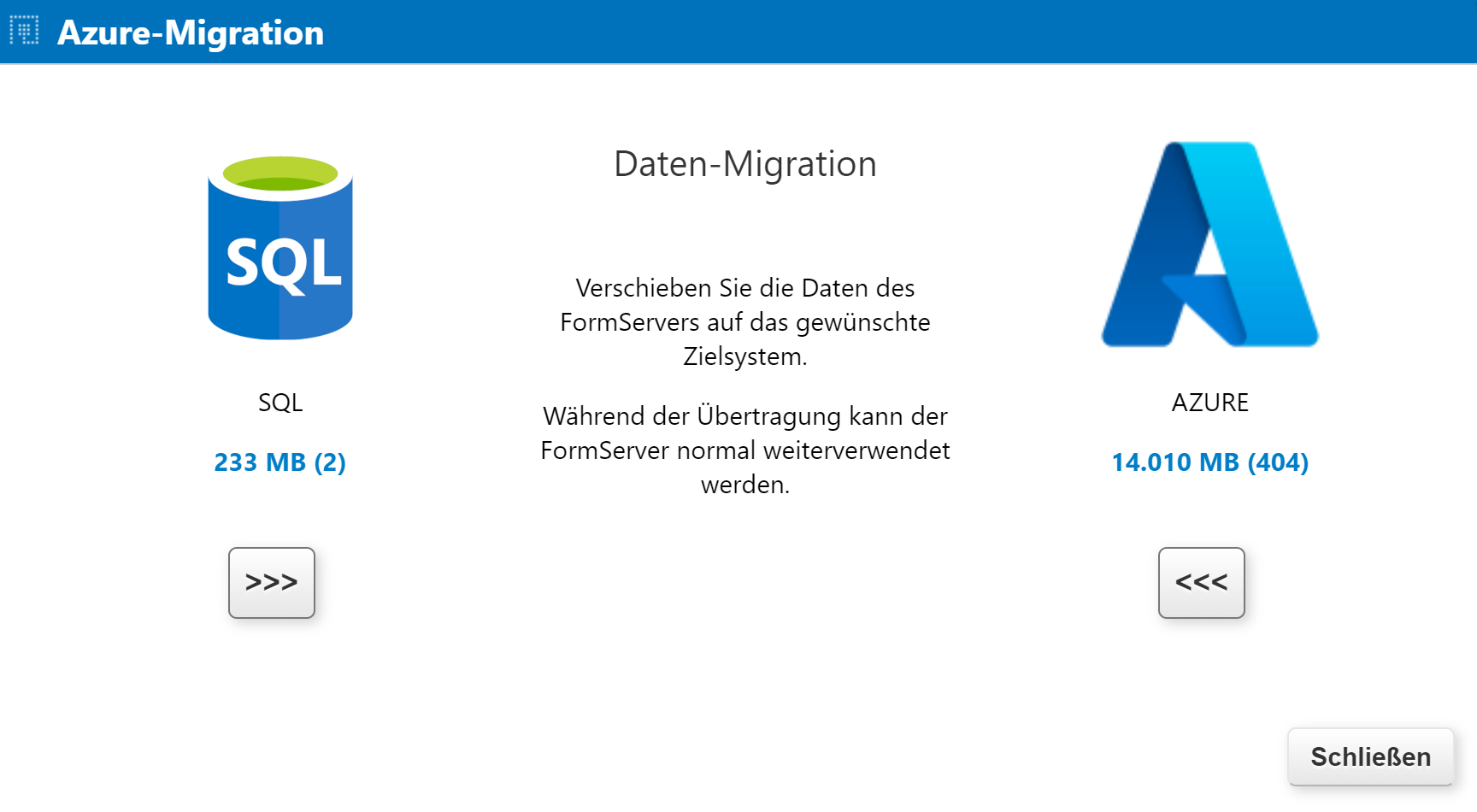
¶ Design
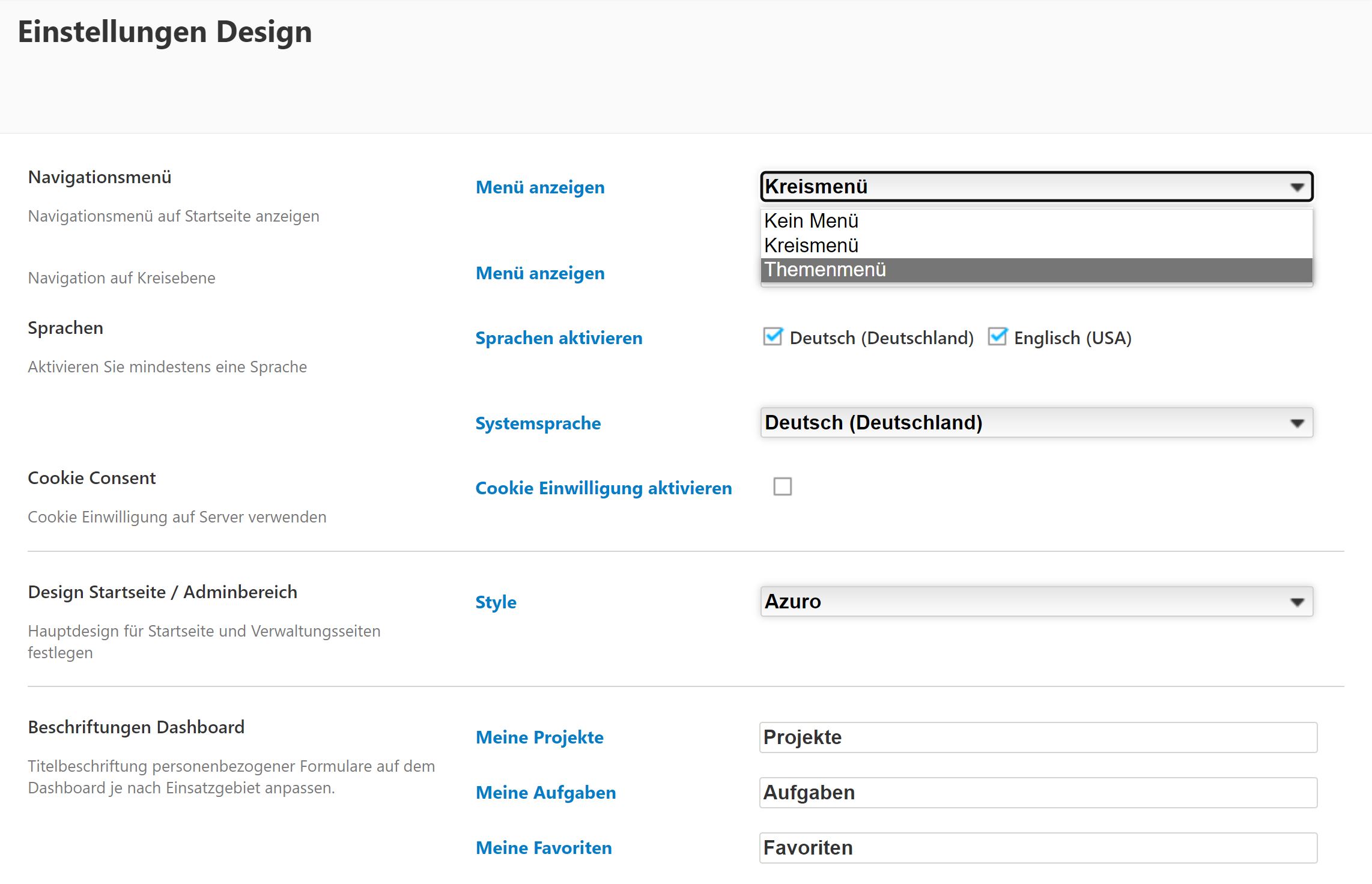
Im Bereich Design können verschiedene Gestaltungsmöglichkeiten des FormServers ausgeschöpft werden.
Dazu gehören
- die Auswahl über das Ausblenden des linken Navigationsmenüs (Formularexplorer) auf dem FormServer-Dashboard bzw. das Einblenden des Kreis- oder des Themenmenüs
- die Style-Auswahl für das Hauptdesign von Dashboard und Server-Manager sowie
- die Beschriftung der Bereiche auf dem Dashboard, z. B. Favoriten.
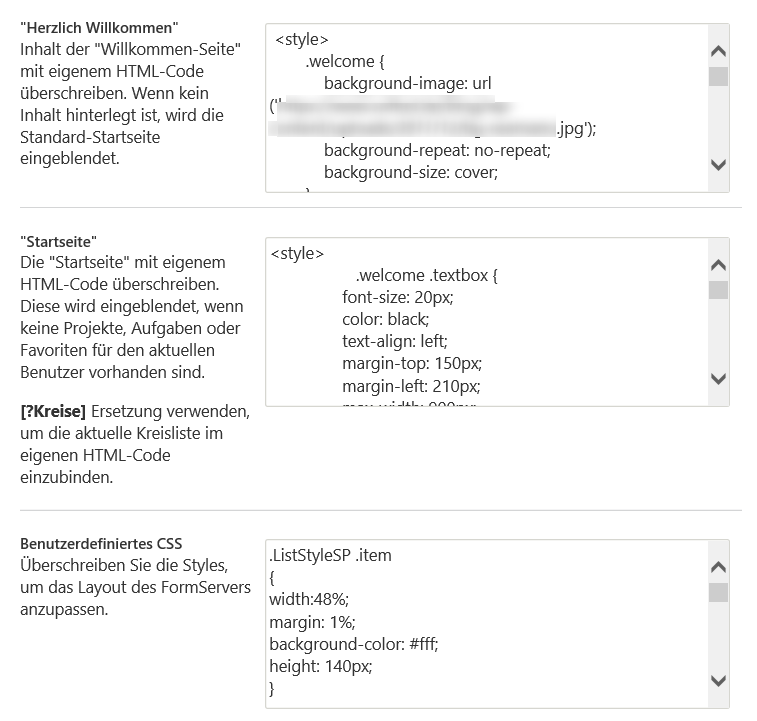
Ab MASKITO 6.1 bietet der FormServer allen Benutzern ergänzend zum persönlichen Dashboard an, auch die Anzeigesprache für die Oberfläche individuell anzupassen. Dies gilt ebenso für die Systemsprache, die der Serveradministrator für das Servermanagement wählen kann. Dieses Feature startet in Version 6.1 mit den Optionen Deutsch und Englisch und wird kontinuierlich erweitert.
Ausschließlich der Serveradministrator kann unter Servermanager – Konfiguration – Design verschiedene Sprachoptionen für alle Benutzer bereitstellen, bzw. eine bevorzugte Sprache für den Managementbereich vorgeben. Unter dem Punkt „Sprachen aktivieren“ ist festzulegen, zwischen welchen Sprachen die Benutzer für ihr persönliches Dashboard etc. wählen können. Die Einstellung für die Systemsprache wirkt sich z. B. auf die Logs und die E-Mails aus, die vom System automatisch versendet werden, z. B. für das Zurücksetzen eines Passworts. Alle benutzerdefinierten Angaben bleiben unverändert, z. B. Spaltenüberschriften, individuelle E-Mail-Vorlagen, Impressum, individuelle Willkommensseite etc.
Die Benutzer wählen ihre bevorzugte Sprache im oberen Menü ihres persönlichen Dashboards aus. Alle Änderungen müssen über die Schaltfläche Speichern im oberen Menüband bestätigt werden.
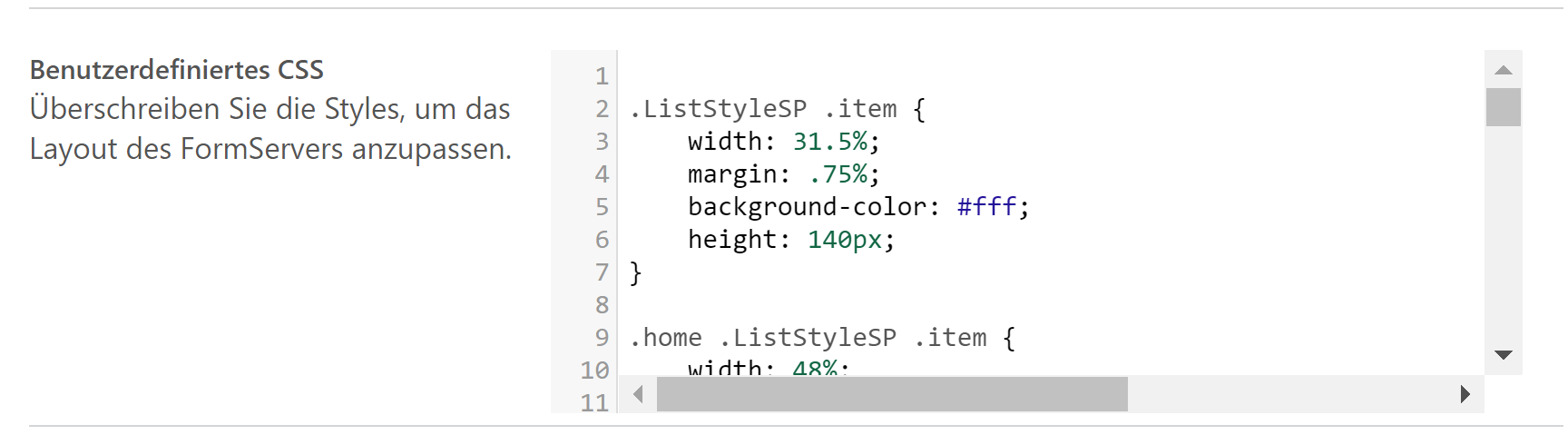
Ab MASKITO Forms 7.1 bietet die Oberfläche zur Definition des benutzerdefinierten CSS sowie der Willkommens- und Startseite des FormServers im Firmendesign die verbesserte Darstellung von Eingaben durch Zeilennummerierung und Hervorhebung von Tags im Code.
Ab Maskito Forms 7.5 kann in den Design-Einstellungen der Öffentliche FormXpress-Generator
für den FormServer aktiviert werden. Dieser ist in Verbindung mit der Maskito-AI nutzbar und bietet auch Nutzern ohne eigenen FormServer-Account die Möglichkeit, KI-basierte FormXpress-Formulare erstellen zu lassen.
¶ Den FormServer im Firmendesign gestalten
Die FormServer-Oberflächen können ab Version MASKITO SIX an das Corporate Design angepasst werden, indem z. B. im Feld "Benutzerdefiniertes CSS" die Default-CSS-Styles des Servers überschrieben werden. Auch individuelle Schriftarten können per font-face angewendet werden. Dazu ist per src-Attribut auf den Custom-Ordner des FormServer-Wurzelverzeichnisses zu verweisen, wo die Schriftdateien abzulegen sind, z. B. per Uploadcenter.
Die Willkommensseite kann ab Version MASKITO SIX nach eigenem Geschmack verändert werden. Diese Seite wird angezeigt, wenn sich ein Benutzer noch nicht am FormServer angemeldet hat, und wenn es gleichzeitig keinen öffentlichen Kreis gibt. Per HTML-Code können Bilder von Quellen im Web aber auch vom Custom-Ordner des FormServer-Wurzelverzeichnisses eingefügt werden. Auf der Willkommensseite wird standardmäßig auch der Name der Serveranwendung ausgegeben, der im Server-Manager in der Rubrik Formularserver definiert wird. Sobald für mindestens einen Kreis die Erlaubnis zur Registrierung erteilt wird, wird auf der Willkommensseite die Schaltfläche "Registrieren" angezeigt. Per CSS-Definition .btnRegistrierung kann diese Schaltfläche individuell gestaltet werden.
Auch die Startseite, das Dashboard, kann ab Version MASKITO SIX nach eigenen Wünschen abgewandelt werden. Der Benutzer sieht diese Seite bei Aufruf des FormServers unmittelbar, falls der FormServer öffentlich zugängliche Kreise besitzt, andernfalls nachdem er sich am FormServer angemeldet hat. Im HTML-Code kann der Platzhalter [?Kreise] verwendet werden, um die für den Benutzer zugänglichen Kreise im gewünschten HTML-Code einzubinden.
Falls der angemeldete Benutzer bereits aktiven Projekten zugeordnet ist bzw. seine Favoriten definiert hat, werden diese statt der Kreisauflistung auf dem persönlichen Dashboard angezeigt. Ab MASKITO 6.1 kann das standardmäßig vordefinierte Layout zur Anzeige von Projekten, Aufgaben bzw. Favoriten individuell an das Firmendesign angepasst und durch weitere Elemente wie Überschriften, Links, Bilder, Buttons etc. ergänzt werden. Dazu sind die entsprechenden Angaben in den Editor im Bereich "Dashboard" des Servermanagers unter "Design" einzutragen. So ist es möglich, hiermit die Intranetseite bereitzustellen und zu gestalten. Mit den Platzhaltern [?Projects], [?Tasks] bzw. [?Favorites] können optional die Anzeige von Projekten, Aufgaben bzw. Favoriten auf dem persönlichen Dashboard gesteuert werden.
Alle Änderungen müssen über die Schaltfläche Speichern im oberen Servermenü bestätigt werden.
Ab MASKITO Forms 7.1 erleichtern die Hervorhebung von Tags im Quellcode sowie die Zeilennummerierung die Gestaltung der Willkommens- und Startseite des FormServers im Firmendesign. Für die leichte Anpassung des Dashboards an das Corporate Design und an die individuellen Inhalte dient eine neue Werkzeugleiste.
¶ Die Fußzeile individuell gestalten
Für die Fußzeile auf dem Dashboard steht ein Standardinhalt von MASKITO Forms bzw. ein Eingabefeld zur Verfügung, um eine eigene Fußzeile zu erstellen und zu formatieren.
Die Werkzeugleiste bietet Möglichkeiten zur Textformatierung sowie zum Einfügen von Hyperlinks, Bilder etc. Per Schaltfläche "Quelltext" ( < > ) kann auch HTML-Code eingegeben werden. Bilder können u. a. aus dem Custom-Ordner des FormServer-Wurzelverzeichnisses in die Fußzeile eingefügt werden, z. B. per Uploadcenter. Der Zugriff erfolgt dann über das src-Attribut. Sollen Links zu den Nutzungsbedingungen, AGB etc. eingefügt werden, ist dies per href-Attribut möglich, also
<a href='[Server-URL]/Main/AGBs'>AGB</a><a href='[Server-URL]/Main/Nutzungsbedingungen'>Nutzungsbedingungen</a><a href='[Server-URL]/Main/Impressum'>Impressum</a>bzw.<a href='[Server-URL]/Main/Kontakt'>Kontakt</a>
Der hier zur Veranschaulichung verwendete Platzhalter [Server-URL] ist durch die individuelle FormServer-Adresse zu ersetzen. So kann die Fußzeile an das individuelle Firmendesign angepasst werden.
Alle Änderungen müssen über die Schaltfläche Speichern im oberen Servermenü bestätigt werden.
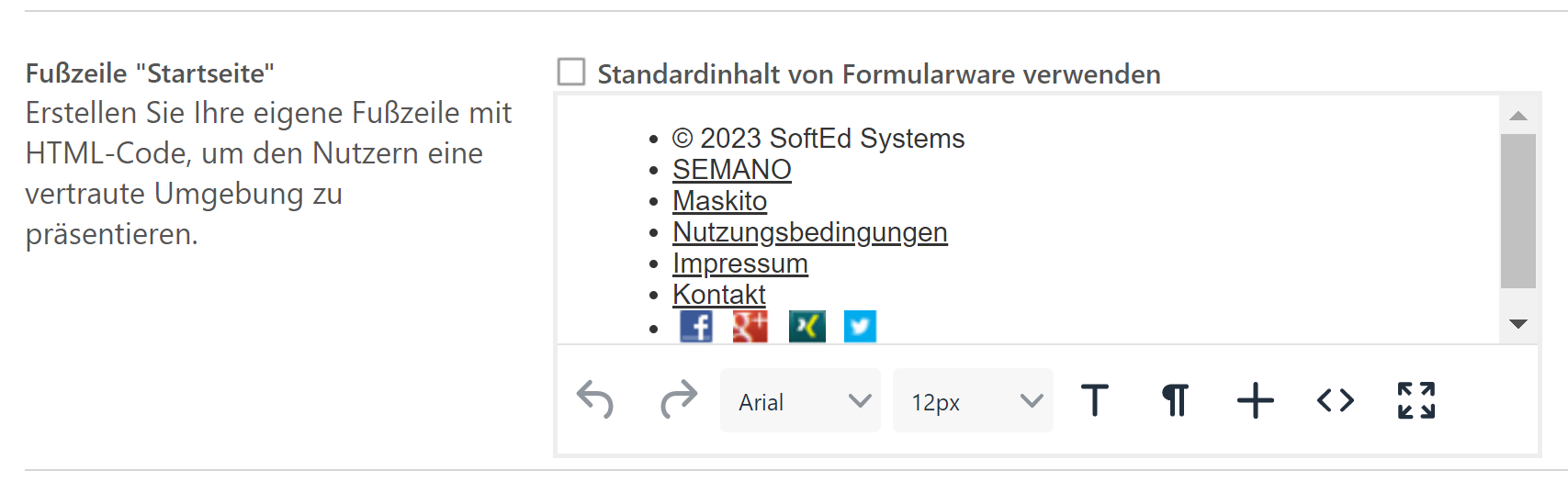
Ab MASKITO Forms 7.1 fällt die Gestaltung der FormServer-Fußzeile leichter: Zusätzlich zur Eingabe von Quellcode kann die Fußzeile nun auch mit Hilfe einer Werkzeugleiste definiert werden.
¶ Oberfläche
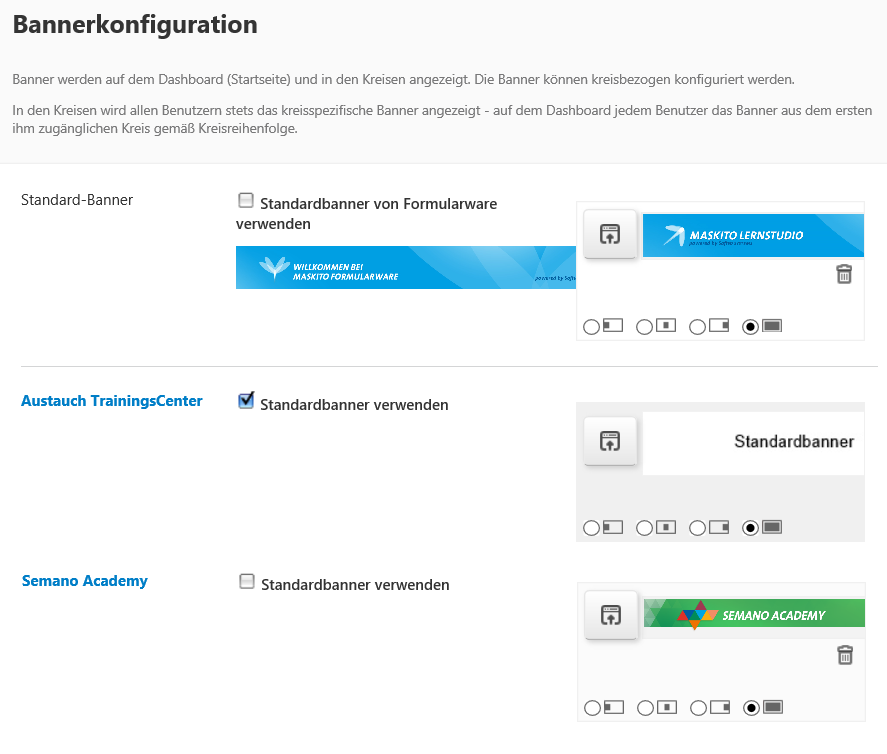
Der Bereich "Oberfläche" wird im Server-Manager ab MASKITO 5.4 "Banner" genannt.
Für die Gestaltung der FormServer-Oberfläche kann ein Standardbanner serverweit festgelegt werden. Es ist dann auf dem Dashboard (Startseite) zu sehen. Außerdem kann für jeden Kreis definiert werden, ob ein individuelles Banner oder das Standardbanner verwendet werden soll.
In den Kreisen wird allen Benutzern stets das kreisspezifische Banner angezeigt - auf dem Dashboard jedem Benutzer das Banner aus dem ersten ihm zugänglichen Kreis gemäß Kreisreihenfolge.
Das gewünschte Banner wird hier für den Server bzw. den Kreis hochgeladen und konfiguriert, z. B. die gewünschte Ausrichtung. Per Klick auf ein Banner kann das Bild hier im Servermanager auch heruntergeladen werden (Ab MASKITO SIX).
Änderungen an der Oberfläche müssen über die Schaltfläche Speichern im oberen Menüband bestätigt werden.
¶ Konnektivität
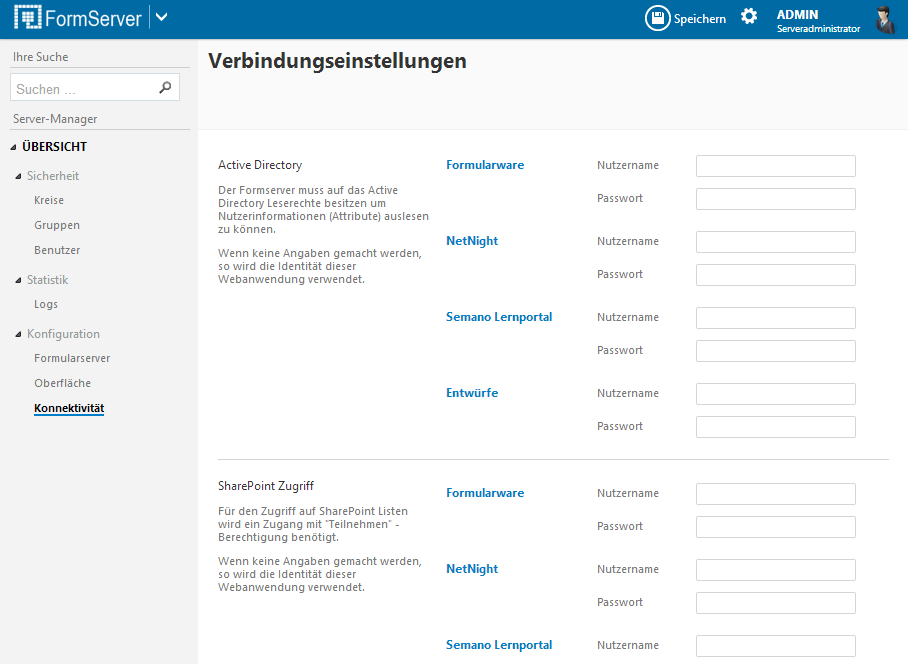
Im Menüpunkt Konnektivität können für die jeweiligen Kreise gesonderte Konten angegeben werden, um jeweils auf eine Active Directory zuzugreifen bzw. den SharePoint-Zugriff aus Formularen zu regeln.
Ab MASKITO 6.1 steht die BLOB-Storage-Option für FormServer zur Verfügung. Die Verbindung zu einem entsprechenden Speicherkonto werden in die hierfür vorgesehenen Felder eingetragen.
Ab MASKITO Forms 7 können Serveradministratoren am FormServer Pushbenachrichtigungen aktivieren, um alle Logeinträge auf der FormServer-Oberfläche sofort im Blick zu haben, ohne das Log dazu explizit aufzurufen. Im Server-Manager des FormServers wird diese Option für alle Serveradministratoren unter dem Punkt WebSockets bereitgestellt. Jeder Serveradministrator kann über die Verwaltung seines Benutzerkontos selbst entscheiden, ob er die Benachrichtigungen sehen möchte.
Ab MASKITO Forms 7.1 kann bei den Verbindungseinstellungen der Update-Server definiert werden, von dem sich der FormServer aktuelle Versionen zur Installation abrufen darf.
Ab MASKITO Forms 7.1 kann im FormServer die Verbindung zu einem Proxy eingerichtet werden, um die Vorteile einer solchen Netzwerkkomponente zu nutzen.
Ab MASKITO Forms 7.3 kann die Maskito AI als Dienst zur Bereitstellung künstlicher Intelligenz z. B. zur leichten Produktion von Umfragen und Quiz bzw. für alle Arten von Anfragen oder Bildgenerierungsprozessen angebunden werden. Dazu ist bei dem Punkt Maskito AI der kundenindividuelle Schlüssel einzutragen.
Alle Änderungen müssen über die Schaltfläche Speichern im oberen Servermenü bestätigt werden.
¶ E-Mail-Vorlagen
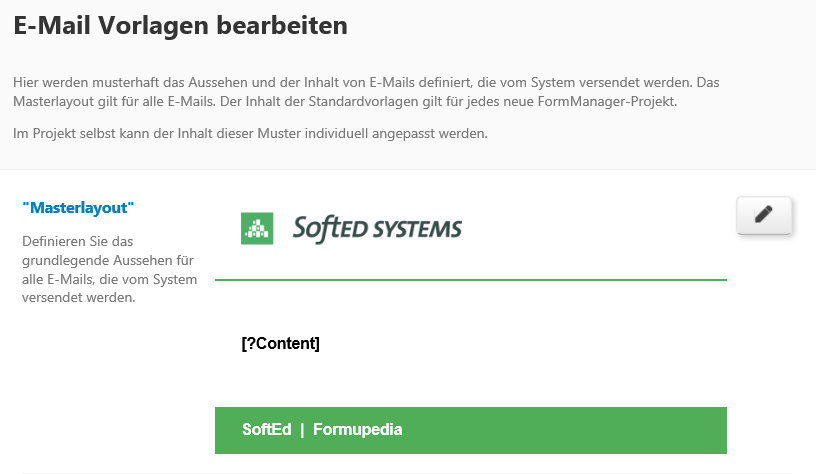
In diesem Bereich können Aussehen und Inhalt von E-Mail-Nachrichten definiert werden, die vom FormServer gesendet werden. Dazu benötigen Sie die Rolle und Berechtigung eines Serveradministrators.
Das Masterlayout gibt das Design für alle E-Mails vor und kann an das individuelle Firmendesign angepasst werden. Im Editiermodus steht eine Werkzeugleiste zum Formatieren von Text bzw. zum Einfügen von Links, Bildern etc. zur Verfügung. Alternativ kann über die Schaltfläche "Quelltext" ( < > ) auch HTML-Code eingegeben werden. Bilder können in die E-Mail-Nachricht eingebettet werden, indem die Bilder im Custom-Ordner des FormServer-Wurzelverzeichnisses abgelegt werden, z. B. per Uploadcenter, und per src-Attribut darauf verwiesen wird, z. B. <img style="max-height: 50px;" src="~/Custom/SoftEd.png" alt="SoftEd"/>. Der Platzhalter [?Content] wird automatisch durch die individuellen Nachrichtentexte ersetzt.
Weiterhin können hier in den Feldern
- Einladung
- Erinnerung
- Danke
- Abschluss bzw.
- Leere Vorlage
serverweit Nachrichteninhalte für die Nutzung in FormManager-Projekten definiert werden, z. B. Einladung zum Projekt. Im Editiermodus können Texte formatiert, Bilder und Links eingefügt werden, wahlweise auch per HTML-Code. Änderungen wirken sich ausschließlich auf Projekte aus, die nach dieser Änderung erzeugt wurden. Je Projekt können zusätzlich individuelle E-Mail-Inhalte formuliert und verwendet werden.
Alle Änderungen müssen über die Schaltfläche Speichern im oberen Menüband bestätigt werden.
Ab MASKITO Forms 7.1 stehen die Werkzeugleisten zur Bearbeitung der E-Mail-Vorlagen vollständig modernisiert zur Verfügung.
¶ Impressum / AGBs / Kontakt
Für die Angebote und Services, die per Maskito FormServer für viele Benutzer bereitgestellt werden, können ab MASKITO SIX noch leichter rechtliche Angaben hinterlegt werden:
- Impressum,
- AGB,
- Kontakt sowie
- Nutzungsbedingungen.
Dafür stehen im Server-Manager entsprechende Felder inkl. Werkzeugleiste für die Anpassung an das Firmendesign bereit. Es wird empfohlen, diese Felder mit individuellem Inhalt zu versehen, bevor Kreise für die Öffentlichkeit zugänglich gemacht werden, insbesondere bei Freischaltung der Registrieren-Funktion. Die Angaben Impressum, Kontakt etc. sind Pflichtangaben, dürfen nicht leer sein und werden in Benutzerkonten (FormsAnmeldung) standardmäßig im Menü angezeigt.
Links auf diese Angaben können Benutzer mit Forms-Anmeldung in ihrem Benutzerkonto direkt abrufen bzw. können vom Serveradministrator in der Fußzeile des Dashboards integriert werden.
Ab MASKITO Forms 7.1 stehen die Werkzeugleisten zur Bearbeitung von Impressum, AGB etc. vollständig modernisiert zur Verfügung.
¶ Aktualisierung
Wir empfehlen, stets die aktuelle Version von Maskito FormServer zu verwenden. Der FormServer bietet mehrere Optionen an, die Verfügbarkeit von Updates festzustellen: manuell bzw. automatisch. Voraussetzung ist, dass der FormServer Verbindung zum Internet hat. Updates und Konfigurationen für Aktualisierungen können ausschließlich Nutzer mit der Rolle Serveradministrator durchführen.
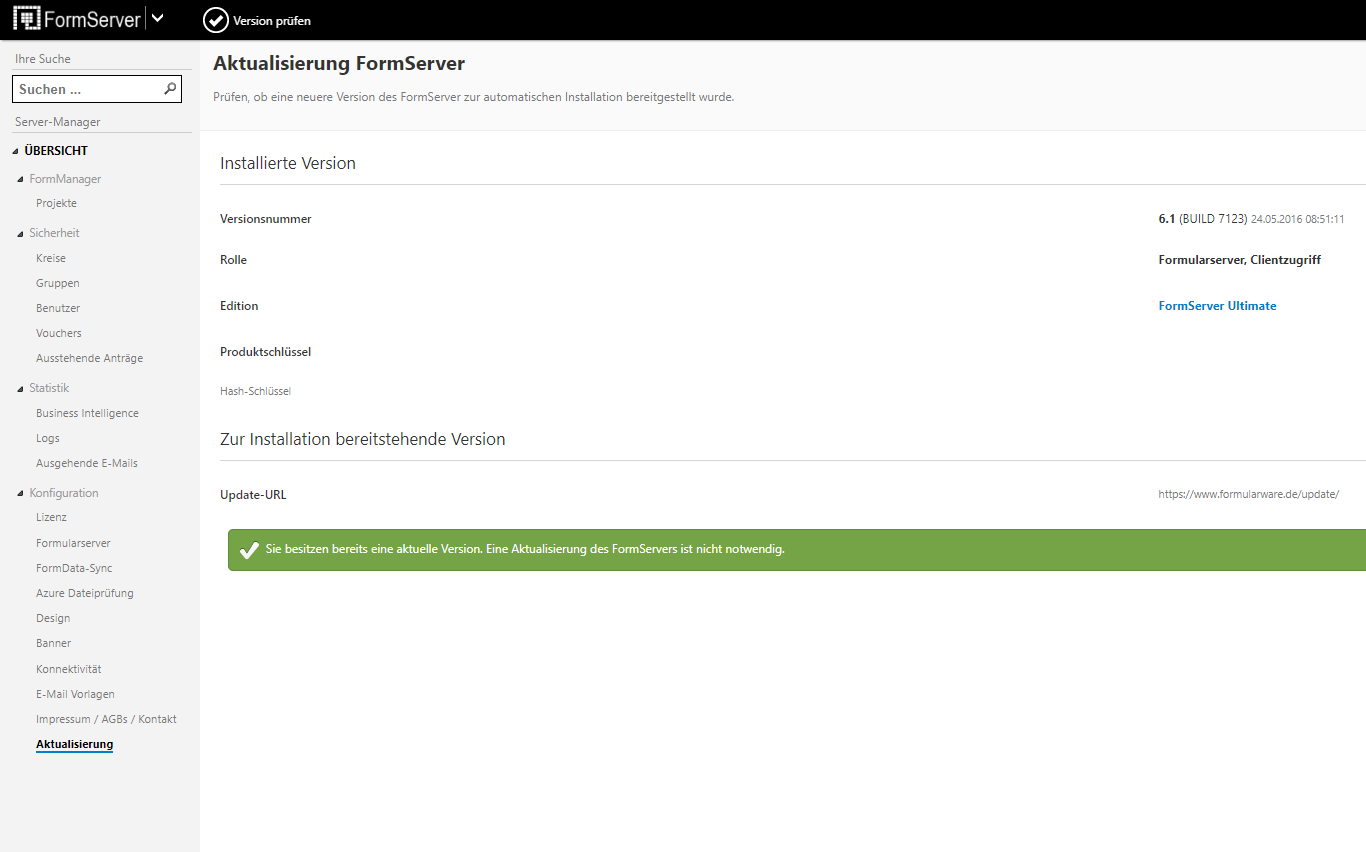
Manuell nach Updates suchen – diese Option steht im Servermanager im Bereich Konfiguration – Aktualisierung zur Verfügung. Dort sind die Versionsnummer, der Build und der Zeitstempel der aktuell installierten FormServer-Version verzeichnet. Per Klick auf den Button „Version prüfen“ in der oberen Menüzeile, wird die Suche nach neuen Updates ausgelöst. Ob ein neues Update bereitsteht, wird im Bereich „Zur Installation bereitstehende Version“ angezeigt.
Automatische Aktualisierung des FormServers kann im Servermanager im Bereich Konfiguration – Formularserver eingestellt werden. Dort ist es auch möglich für die Zeit der Update-Installation den Wartungszustand einzurichten.
Die ausführliche Anleitung stellen wir Ihnen in dem Artikel “FormServer aktualisieren: Manuelle und automatische Updates” bereit.